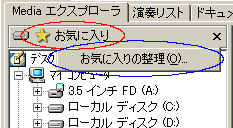タスクトレイに KbMedia Player のアイコンを表示するかどうかをを設定します。
タスクトレイのアイコンをクリックしてできることは以下の通りです。
- 元のサイズに戻す(R) / 最小化(M)
- 終了(X)
- Media エクスプローラ(M)
- 再生(P)
- 一時停止/再開(H)
- 停止(E)
- フェードアウト(F)
- 次の曲(N)
- 前の曲(B)
現在再生中のデータに関する情報を表示します。
表示される内容は液晶の右にあるものと一緒です。
ボリュームコントロールを表示するかどうかを設定します。
ここにチェックを入れていると、ボリュームコントロールを用いて
ボリュームを変更することが出来ます。
ただしボリューム調整に対応しないデータを再生中は、
ボリューム調整トラックバーの下にある数字が淡色表示されます。
- ボリュームを変更すると、タイトルバーに現在の音量が1秒間表示されます。
- 下の数字をクリックすると標準値(100)に戻すことが出来ます。
- その他の設定で音量増幅機能を使用する設定にしていると、
0 ~ 200% までの間で音量を設定する事ができます。
ただし MIDI や 動画の音量は増幅できません。
Media エクスプローラのお気に入りを表示するかどうかを設定します。
お気に入りの登録の仕方はこちらをご覧ください。